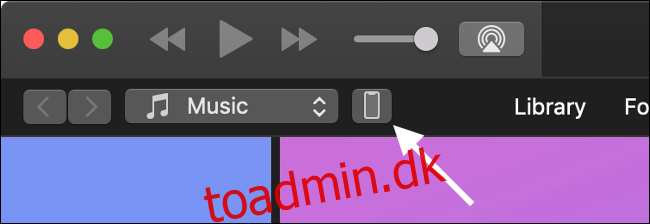iPhone har en af de bedste videresalgsværdier af enhver smartphone. Du får flere penge, hvis du selv sælger det og springer indbyttet over. Sådan forbereder du din iPhone, vælger en pris og foretager salget.
Indholdsfortegnelse
Før du starter, skal du oprette en sikkerhedskopi
Hvis du sælger din gamle iPhone for at købe en ny (i stedet for at skifte til en Android-enhed), er den første ting, du skal gøre, at oprette en sikkerhedskopi. Dette giver dig mulighed for at overføre sikkerhedskopien til din nye enhed sammen med alle dine personlige data, apps og andre oplysninger.
Den bedste måde at lave en sikkerhedskopi af din iPhone på er ved at bruge iTunes på en Mac eller pc. Du kan også oprette sikkerhedskopier ved hjælp af iCloud, men disse kan tage lang tid at fuldføre, hvis du ikke allerede gør det, og gendannelsesprocessen tager også meget længere tid. iCloud-sikkerhedskopier er begrænset af hastigheden på dit internet, så sikkerhedskopierings- og gendannelsesproceduren kan tage timer eller endda dage.
Windows-brugere kan downloade iTunes fra Apples hjemmeside.
Start iTunes, og tilslut din iPhone til din Mac eller pc ved hjælp af et Lightning-kabel.
Vent på, at enhedsikonet vises i øverste venstre hjørne (skærmbillede nedenfor), og klik derefter på det, og vælg din iPhone.
På fanen Resume skal du klikke på “Sikkerhedskopiér nu” og vente på, at sikkerhedskopieringsprocessen er fuldført.
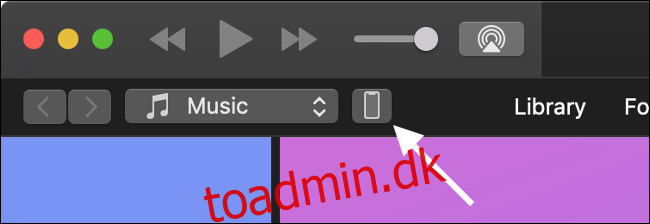
Marker “Krypter iPhone Backup” for at gemme følsomme data, såsom adgangskoder, Wi-Fi-netværkslegitimationsoplysninger, sundhedsdata og HomeKit-data. Du skal oprette en adgangskode for at gøre dette. Du skal også bruge denne adgangskode for at gendanne sikkerhedskopien til din nye iPhone på et senere tidspunkt. Vi anbefaler at bruge en adgangskodemanager til at gemme den for dig.
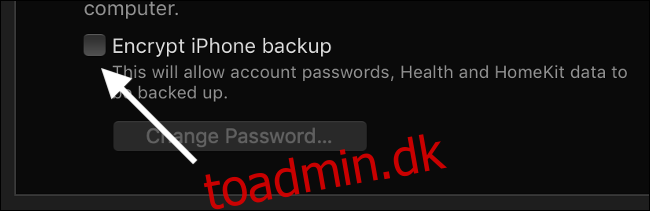
Når du er klar til at gendanne denne sikkerhedskopi til din nye iPhone:
Tænd din nye iPhone, og følg opsætningsproceduren for at aktivere enheden.
Når du bliver bedt om det, skal du vælge “Gendan fra iTunes Backup”, og slutte din iPhone til den samme Mac eller pc, som du brugte til at sikkerhedskopiere din gamle iPhone.
Klik på enhedsikonet i øverste venstre hjørne, og vælg derefter din nye iPhone.
På fanen Resume skal du klikke på “Gendan sikkerhedskopi” og derefter vælge den sikkerhedskopi, du tidligere har lavet. Indtast din adgangskode, hvis du valgte at kryptere din sikkerhedskopi, og vent derefter på, at processen er fuldført.
Opret en iCloud-sikkerhedskopi
Hvis du sikkerhedskopierer din iPhone til skyen, kan du altid gendanne den fra iCloud i stedet, når du bliver bedt om det. Gendannelse fra iCloud tager dog meget længere tid end gendannelse fra en Mac eller pc, så vi anbefaler at gøre det lokalt.
Hvis du stadig vil sikkerhedskopiere med iCloud:
Start Indstillinger, og tryk derefter på dit navn øverst på listen.
Rul ned, find din enhed (den vil være mærket “Denne iPhone”), og tryk på den.
Tryk på “iCloud Backup”, slå den til, og tryk derefter på “Sikkerhedskopiér nu.”
Vent på, at sikkerhedskopieringen er fuldført. Dette kan tage lang tid (muligvis dage) afhængigt af din internetforbindelse. Du skal muligvis også købe ekstra iCloud-lagerplads, da du kun får 5 GB gratis. Du kan gendanne denne sikkerhedskopi ved at vælge “Gendan fra iCloud”, når du konfigurerer din nye enhed.
Skifter du til Android?
Hvis du skifter til Android, vil du ikke være i stand til at gendanne en iTunes-sikkerhedskopi til din nye enhed. iTunes er kun til brug med Apple-enheder, og Android er et helt andet styresystem. Heldigvis kan du stadig overføre meget af dine data til din nye enhed.
Download først Google Drev på din gamle iPhone. Start appen, og log ind med (eller opret) en Google-konto. Herfra skal du trykke på menuikonet og derefter vælge Indstillinger > Sikkerhedskopiering. Gennemgå dine indstillinger, og tryk derefter på “Start sikkerhedskopiering” for at starte processen. Sørg for, at du har forbindelse til Wi-Fi, og at din enhed er tilsluttet en strømkilde.
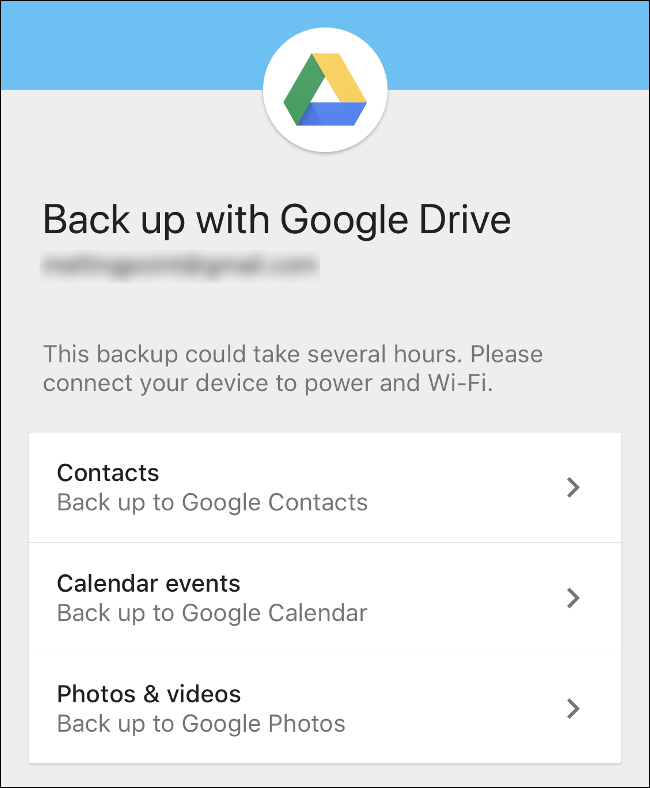
Log ind på din Google-konto på din nye Android-enhed, og dine data skal automatisk downloades. For mere information, tjek Skift til Android-hjemmesiden. Husk, at ikke alle enheder opfører sig på samme måde. Tredjepartsdata, såsom noter gemt i Evernote eller dit Spotify-bibliotek, gemmes i skyen og bør downloades automatisk, når du logger ind på tjenesten.
Før du kysser din iPhone farvel, skal du notere de apps og tjenester, du bruger. Den hurtigste måde at gøre dette på er at tage flere skærmbilleder af din startskærm og app-mapper. Du kan så bruge dette som reference til, hvad du skal downloade, når du får din nye enhed. Du kan lære flere tips og tricks til at skifte til Android her.
Gør din iPhone klar til videresalg
Den sidste ting du vil gøre er at sælge eller bytte din iPhone med alle dine data på. Hvis du viser telefonen til en potentiel køber, vil du gerne have, at den er “som ny”. Hvis nogen tester enheden før køb (og du bør være parat til at lade dem gøre det), skal den være i samme stand, som den var, da du modtog den.
For at gøre det på den måde skal du gendanne telefonens fabriksindstillinger. Før du gør dette, skal du deaktivere Find min iPhone, fordi aktiveringslåsen også er det, mens den er aktiveret. Aktiveringslås binder din enhed til dit Apple ID, hvilket betyder, at enhver, der får fingrene i din gamle iPhone, ikke vil være i stand til at aktivere den eller bruge den uden at indtaste din Apple ID-adgangskode.
Sådan deaktiverer du Find min iPhone og aktiveringslås:
Start “Indstillinger”, og tryk på dit navn øverst på listen.
Rul ned til din enhed – den vil sige iPhone-modellen efterfulgt af “Denne iPhone.” Tryk på den.
Tryk på “Find min iPhone”, og tryk derefter for at slå denne funktion fra.
Indtast din adgangskode, når du bliver bedt om det.
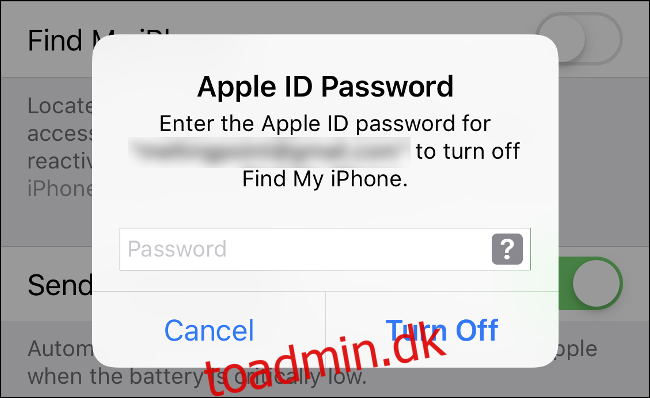
Nu kan du nulstille din enhed til fabriksindstillingerne. Dette vil slette alt på din iPhone og gendanne den til “som ny”. Så gør kun dette, når du er sikker på, at der ikke er andet, du skal gendanne fra iPhone:
Gå til Indstillinger > Generelt.
Rul ned til bunden af menuen og tryk på “Nulstil”.
Tryk på “Slet alt indhold og indstillinger”, og tryk derefter på “Slet nu.”
Anerkend eventuelle sidste advarsler, og tør derefter din iPhone ren.
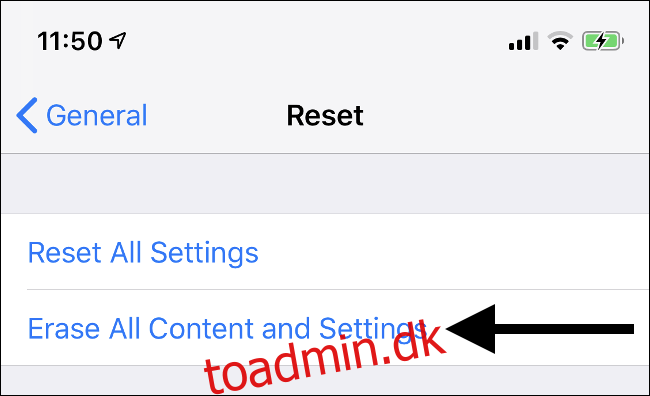
Skærmen bliver sort, og Apple-logoet vil blive vist, mens din iPhone slettes. Når den genstarter, bør du se en hvid skærm, der siger “Velkommen”, der inviterer dig til at konfigurere iPhone som en ny enhed.
Tryk og hold Slumre/vågne-knappen nede (iPhone 8 eller tidligere), eller hold Slumre/Væk- og Lydstyrke ned-knapperne (iPhone X eller nyere) for at slukke iPhone.
Hvor meget er din gamle iPhone værd?
Før du kan sælge din iPhone, skal du finde ud af, hvor meget den er værd. Værdien afhænger af, om du sælger din iPhone direkte eller bytter den ind. For at få nogle tal kan du bruge et par tjenester.
Et af de bedste værktøjer til jobbet er eBay. Ved at søge efter solgte varer kan du få en realistisk idé om, hvor meget folk er villige til at bruge baseret på den endelige auktionspris. For at gøre dette skal du gå til eBays avancerede søgeværktøj. Brug beskrivende søgeord som “iPhone X 64 GB” i hovedsøgefeltet. Under “Søg inklusive” skal du kontrollere “Solgte fortegnelser”, og for brugtsalg skal du vælge “Brugt” under “Betingelse”. Du vil måske også markere feltet “Placeret i” og angive din region.
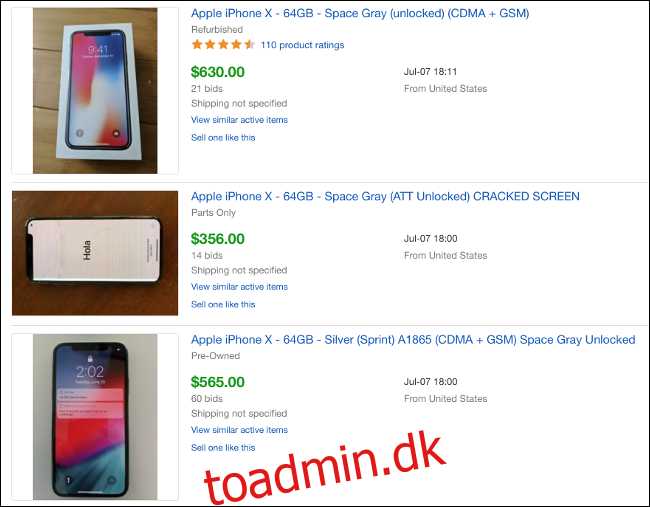
Nu, når du kører din søgning, ser du en liste over gennemførte auktioner, hvor varen blev solgt. Dette er de priser, som andre eBay-brugere er parate til at betale for varen. Hvis du finder et par auktioner, der matcher din enhedsmodel, kapacitet og tilstand, får du en idé om den pris, du kan forvente at få.
Der er andre tjenester, hvor du kan sælge brugte varer, men disse er ofte spekulative. Nogle du måske ønsker at tjekke ud inkluderer: Gazelle, Swappa, og Decluttr. Disse websteder er ideelle, hvis du vil sælge din telefon med det samme til en foruddefineret pris. Fordi disse tjenester gør meget af arbejdet for dig, mister du dog en del af videresalgsværdien.
Gazelle giver dig mulighed for at sælge din telefon til en fast pris, når du har angivet et par detaljer, såsom modellen og dens tilstand. Du sender så din telefon til Gazelle, hvorefter de tjekker den og betaler dig. I skrivende stund tilbød Gazelle os $416 for en 64 GB iPhone X i god stand uden ridser. Til sammenligning kan den samme model indbringe over $600 på eBay.
Skal du bytte eller sælge din iPhone?
Du får flere penge for din gamle telefon, hvis du sælger den i stedet for at bytte den ind. Du kan sælge den på eBay, Craigslist, Amazon eller nogen af de førnævnte tjenester. Ved at sælge direkte til en køber får du markedsrenten minus eventuelle gebyrer.
For de bedste resultater skal du sørge for at udstille din vare godt. Beskriv fuldstændigt eventuelle ridser, buler eller andre fejl i varebeskrivelsen. Fortæl eventuelle potentielle sælgere, hvor længe du har haft enheden, og hvorfor du sælger den. Glem ikke at angive alt tilbehør, du medtager, såsom opladningskabler, øretelefoner eller endda den originale æske, da alt dette kan øge salget. Tag så mange godt oplyste billeder som muligt, med detaljer om eventuelle skader eller områder, der giver anledning til bekymring. Inkluder også detaljerne om enhver gældende garanti eller AppleCare-dækning.
Byttetjenester giver dig mindre, men du får pengene næsten med det samme. Apple driver sit eget Apple-indbytteservice, som refunderer dig med Apple Store-kredit, du kan bruge på en ny iPhone, Mac eller andet, der sælges i virksomhedens detailbutikker (online og offline). På trods af at de tilbyder butikskredit, er Apples værdiansættelse, sammenlignet med at finde en køber, stadig meget lav. Vi blev tilbudt $400 for en iPhone X 64 GB i god stand – omkring $200 mindre end den gennemsnitlige gensalgsværdi.
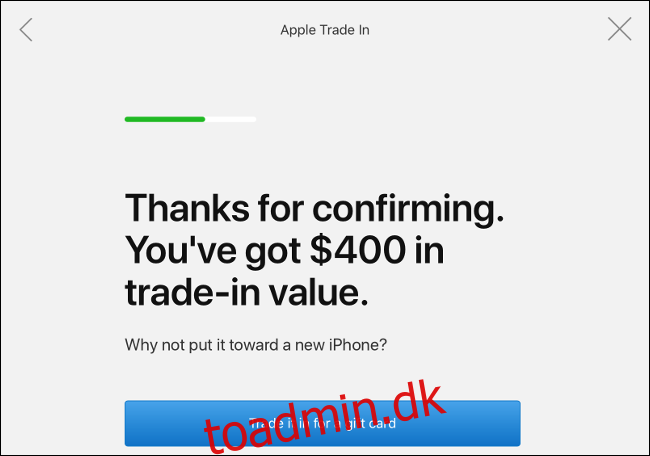
Mobilselskaber som f.eks Verizon og AT&T, vil købe din iPhone af dig. Og forhandlere, som Bedste køb og Gamestop, vil også tilbyde øjeblikkelig udbetaling til en reduceret sats.
Hvis din enhed har pådraget sig betydelig skade, kan det være den bedste mulighed at bytte den ind. Hvis skærmen er smadret, ladeporten er løs, eller højttalerne ikke fungerer godt, styrtdykker telefonens gensalgsværdi. I dette tilfælde kan du overveje at bytte din enhed til butikskredit eller sælge direkte til en virksomhed, der genbruger enheder, f.eks økoATM eller Trådløs.
Overvejelser til din næste iPhone
Hvis du agter at sælge din iPhone igen om et par år for at finansiere endnu en opgradering, så overvej at købe en solid sag og skærmbeskytter med det samme.
Hvis du bliver hos Apple, er det nemt at overføre dine data, forudsat at din nye telefon har nok ledig plads. Hvis du har et særligt stort fotobibliotek eller mange musikfiler, skal du sørge for, at din nye enhed har mindst samme kapacitet som din gamle. Hvis du er træt af at se “lav plads”-pop-op, så overvej at gå efter en større kapacitet denne gang.
En måde at omgå dette problem på er at investere i iCloud-lagring og aktivere iCloud Photo Library. Dette giver dig mulighed for at gemme mindre, komprimerede billeder på din enhed, mens versionerne i fuld størrelse lever i skyen. Du kan downloade billeder i fuld størrelse, når du har brug for dem, forudsat at du har en internetforbindelse.

Du kan også få brug for nyt tilbehør til din nye iPhone, hvis designet er væsentligt anderledes end din sidste model. Nye iPhones har ikke en hovedtelefonport, så du vil måske investere i nogle trådløse AirPods. Dit gamle etui er muligvis heller ikke kompatibelt med din nye iPhone, så en trådløs opladningsplade kunne være en god idé, da alle post-iPhone 8-enheder nu understøtter Qi-opladning.
Endelig vil du måske have noget AppleCare+-dækning på din nye iPhone. Du kan finde ud af mere om AppleCare+ og hvad det dækker over her.
De markedspladser, vi dækkede her, er ikke kun til iPhones. Du kan også sælge din gamle Android-telefon, iPad eller bærbare computer.